如何优化Windows 7 64位系统的下载速度 Win7电脑下载网速慢怎么办
更新时间:2023-07-24 17:06:06作者:jiang
如何优化Windows 7 64位系统的下载速度,随着互联网的快速发展,下载速度已成为我们日常使用电脑时最关注的问题之一,尤其对于使用Windows 7 64位系统的用户来说,下载速度的慢成为了一大困扰。不必担心我们可以采取一些简单的优化措施来提升Windows 7 64位系统的下载速度。在本文中我们将分享一些实用的方法和技巧,帮助您解决Win7电脑下载网速慢的问题。无论您是在下载大型文件还是浏览网页时遇到下载速度慢的情况,这些优化方法都将对您有所帮助。
具体方法:
1、首先双击打开控制面板,将上方的查看方式改为大图标,点击网络和共享中心-更改适配器设置。
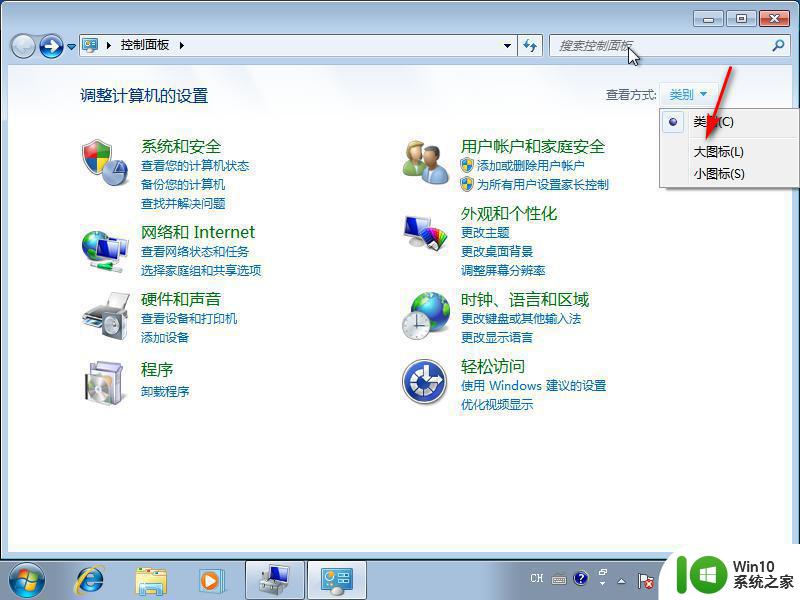
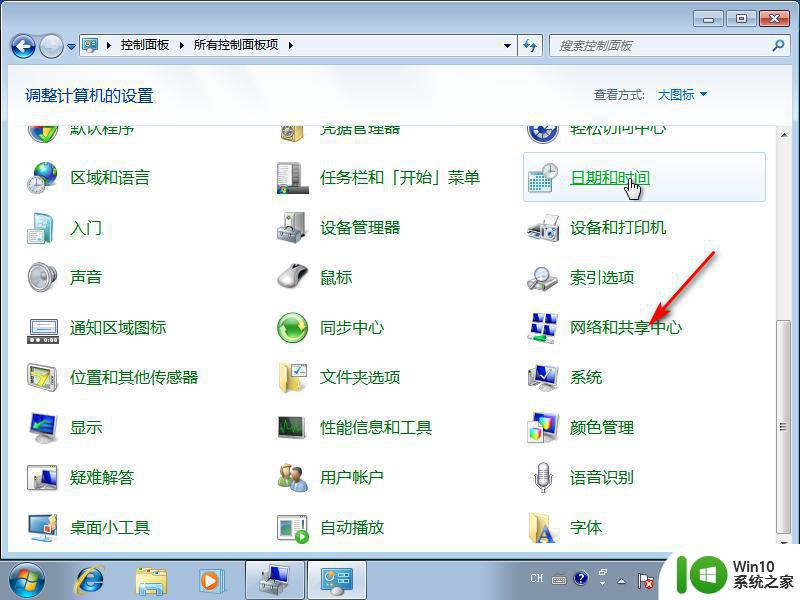
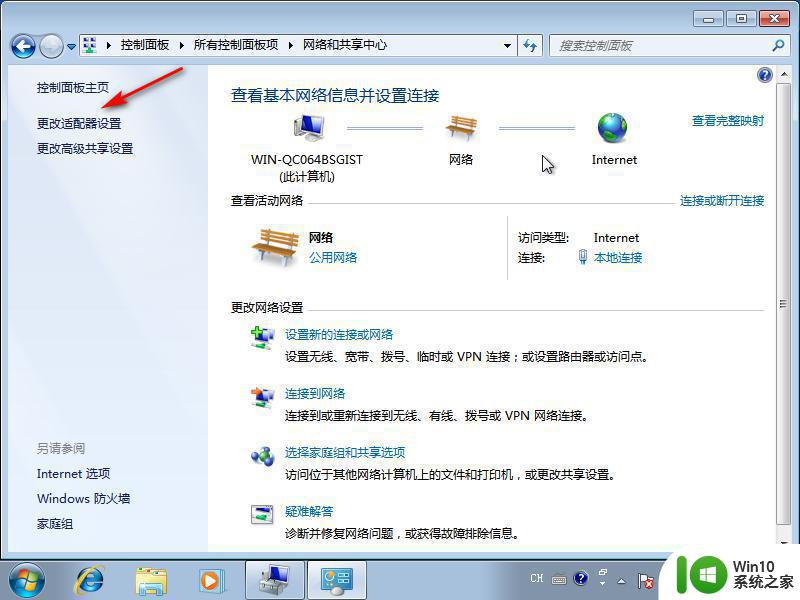
2、右击选中本地连接选择属性,点击配置按钮。
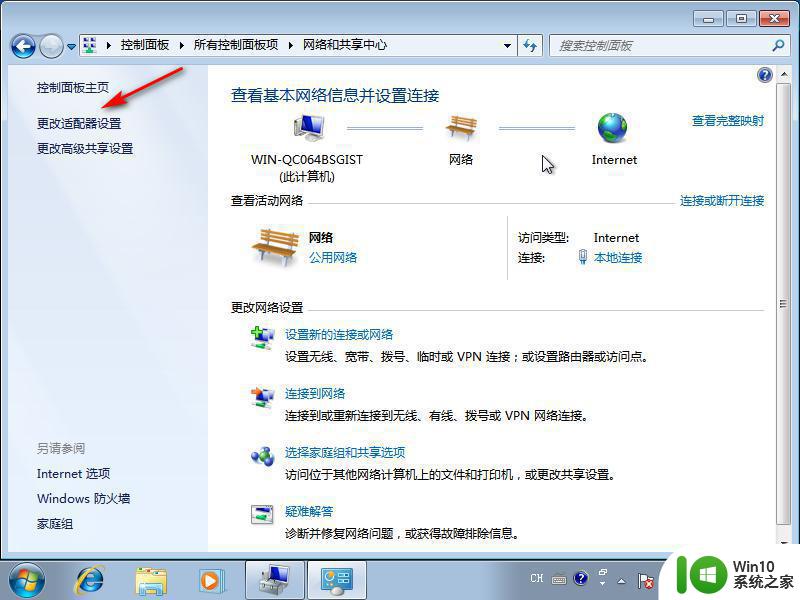
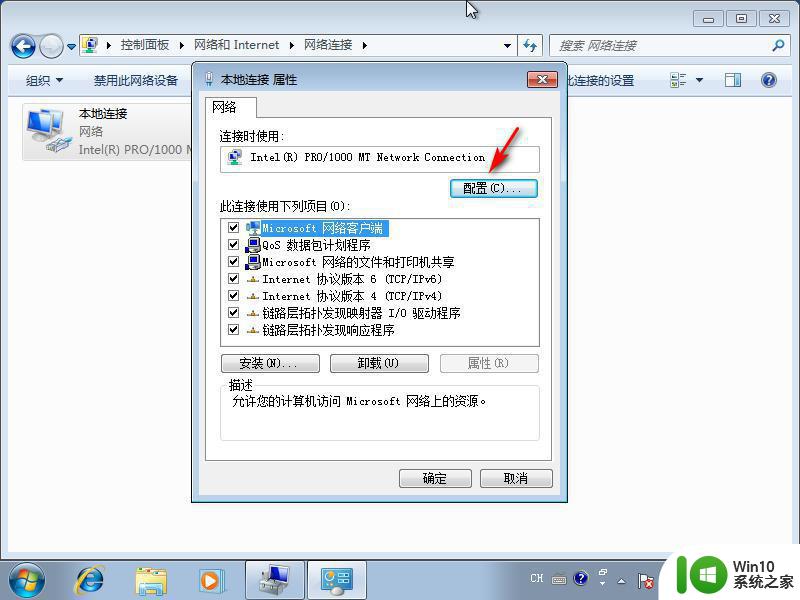
3、进入后点击选择高级选项,分别选择大量发送卸载(LPV4)。和大量发送卸载v2(LPV4),将这两项的值改为禁用即可。
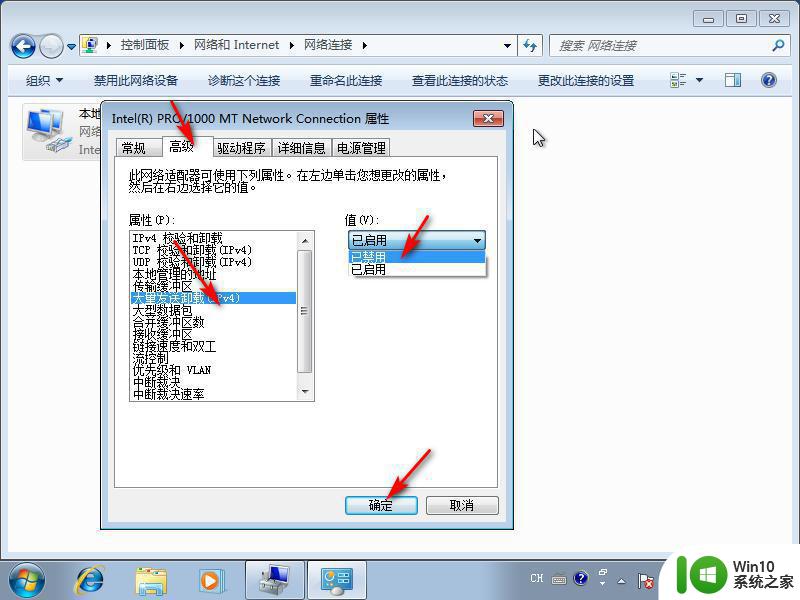
以上是如何优化Windows 7 64位系统下载速度的全部内容,如果您还有不清楚的地方,可以参考小编提供的步骤进行操作,希望这些对您有所帮助。
如何优化Windows 7 64位系统的下载速度 Win7电脑下载网速慢怎么办相关教程
- 如何优化Win7电脑的下载速度 Win7电脑下载速度慢怎么办
- win7网速慢怎么优化 win7上网速度慢的原因及解决方案
- 如何优化电脑win7下载速度 电脑win7下载速度慢的解决方法
- win7系统下载速度终极优化方法 怎么优化win7系统下载速度
- Win7复制文件速度慢怎么办 如何优化Win7文件传输速度
- win7电脑速度优化方法 如何提升win7电脑的运行速度
- win7 64位系统如何使用dos命令提高U盘传输速度 win7 64位系统U盘传输速度优化方法
- win7系统关机非常慢的解决教程 win7怎么优化关机速度
- 如何优化win7系统的网络设置以提升网速 win7系统如何通过网络优化工具来加快网速
- win7怎么提高电脑读写速度 win7如何优化硬盘读写速度
- 如何优化win7系统关机速度 win7系统快速关机技巧
- windows7系统卡顿怎么办 如何优化windows7电脑的运行速度
- window7电脑开机stop:c000021a{fata systemerror}蓝屏修复方法 Windows7电脑开机蓝屏stop c000021a错误修复方法
- win7访问共享文件夹记不住凭据如何解决 Windows 7 记住网络共享文件夹凭据设置方法
- win7重启提示Press Ctrl+Alt+Del to restart怎么办 Win7重启提示按下Ctrl Alt Del无法进入系统怎么办
- 笔记本win7无线适配器或访问点有问题解决方法 笔记本win7无线适配器无法连接网络解决方法
win7系统教程推荐
- 1 win7访问共享文件夹记不住凭据如何解决 Windows 7 记住网络共享文件夹凭据设置方法
- 2 笔记本win7无线适配器或访问点有问题解决方法 笔记本win7无线适配器无法连接网络解决方法
- 3 win7系统怎么取消开机密码?win7开机密码怎么取消 win7系统如何取消开机密码
- 4 win7 32位系统快速清理开始菜单中的程序使用记录的方法 如何清理win7 32位系统开始菜单中的程序使用记录
- 5 win7自动修复无法修复你的电脑的具体处理方法 win7自动修复无法修复的原因和解决方法
- 6 电脑显示屏不亮但是主机已开机win7如何修复 电脑显示屏黑屏但主机已开机怎么办win7
- 7 win7系统新建卷提示无法在此分配空间中创建新建卷如何修复 win7系统新建卷无法分配空间如何解决
- 8 一个意外的错误使你无法复制该文件win7的解决方案 win7文件复制失败怎么办
- 9 win7系统连接蓝牙耳机没声音怎么修复 win7系统连接蓝牙耳机无声音问题解决方法
- 10 win7系统键盘wasd和方向键调换了怎么办 win7系统键盘wasd和方向键调换后无法恢复
win7系统推荐
- 1 风林火山ghost win7 64位标准精简版v2023.12
- 2 电脑公司ghost win7 64位纯净免激活版v2023.12
- 3 电脑公司ghost win7 sp1 32位中文旗舰版下载v2023.12
- 4 电脑公司ghost windows7 sp1 64位官方专业版下载v2023.12
- 5 电脑公司win7免激活旗舰版64位v2023.12
- 6 系统之家ghost win7 32位稳定精简版v2023.12
- 7 技术员联盟ghost win7 sp1 64位纯净专业版v2023.12
- 8 绿茶ghost win7 64位快速完整版v2023.12
- 9 番茄花园ghost win7 sp1 32位旗舰装机版v2023.12
- 10 萝卜家园ghost win7 64位精简最终版v2023.12